本文以 Win7电脑系统和 Adobe Photoshop CS6 为例:
按电脑键盘【WIN+R键】,弹出【运行】窗口。
在【打开】处的对话框中输入【regedit】,之后点击【确定】。
弹出【注册表编辑器】对话框。
找到【HKEY_LOCAL_MACHINE】点开,之后依次【SOFTWARE】——【Microsoft】——【Windows】——【CurrentVersion】——【Policies】——【System】。
在【System】里找到【EnableLUA】,双击进入。
在【编辑 DWORD(32位)值】对话框中,将【数值数据】中【1】改为【0】,之后点击【确定】。
在右下角处会弹出【必须重新启动计算机才能关闭用户账户控制】这么一个对话框,我们重新启动电脑系统,之后重新打开ps软件即可。
若文章图片、下载链接等信息出错,请在评论区留言反馈,博主将第一时间更新!如果喜欢,请打赏支持本站,谢谢大家!


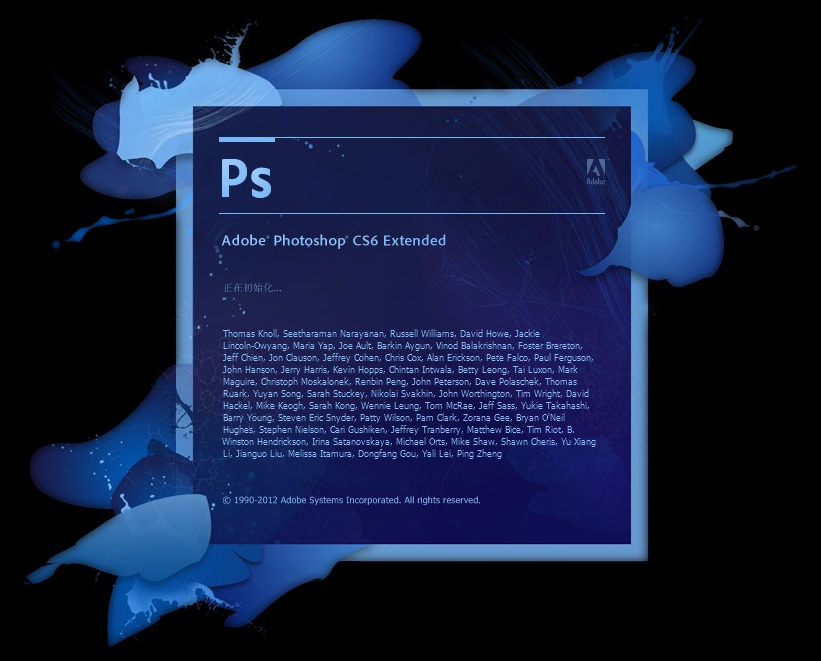




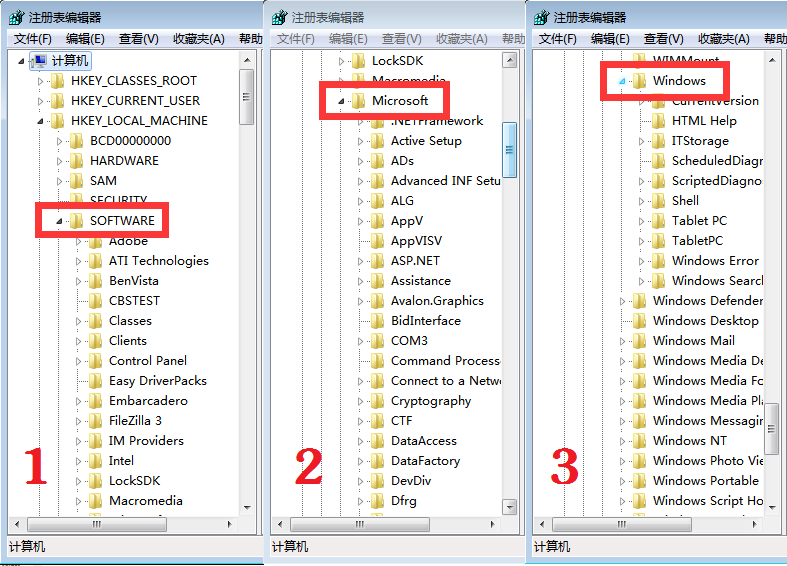





您可以选择一种方式赞助本站
赏